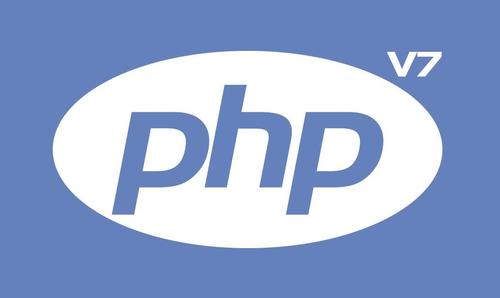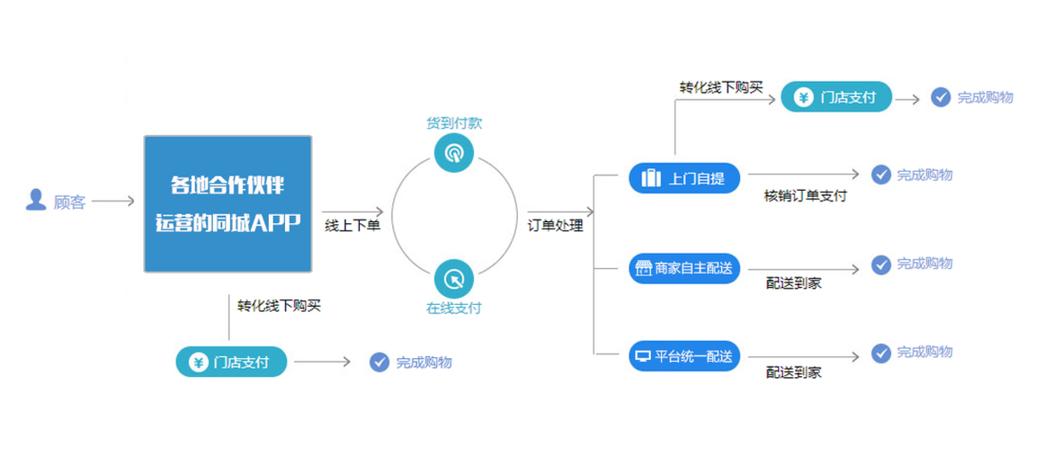mac上可通过以下方法安装和使用mysql:1. 下载官方安装包;2. 使用homebrew安装(需注意权限和依赖性问题);3. 使用docker隔离运行。性能优化可通过选择存储引擎、优化结构、创建索引等方式实现。用python连接mysql的示例代码:import mysql.connectormydb = mysql.connector.connect(host=”localhost”, user=”yourusername”, password=”yourpassword”, databa

Mac 上能用 MySQL 吗?当然!而且不止一种方法。
这问题问得,就像问“天上能飞吗?”一样简单粗暴。答案是肯定的,而且方法多种多样,各有千秋。 你完全可以在你的Mac上舒舒服服地用上MySQL。 这篇文章,我会带你了解几个常用的方法,并深入浅出地聊聊它们背后的技术细节,以及一些可能遇到的坑,让你少走弯路。
先说说基础:MySQL是个啥?
MySQL,一个关系型数据库管理系统(RDBMS),你把它想象成一个超级强大的电子表格就对了,但它远比excel强大得多,能处理海量数据,保证数据完整性,还能支持各种复杂的查询操作。 它广泛应用于各种场景,从个人项目到大型企业级应用,都能看到它的身影。
在Mac上安装mysql,几种常见套路:
最直接的方法,就是下载MySQL官方提供的安装包。 官网上会有针对macos的版本,下载后一路“下一步”就能搞定。 这种方法简单粗暴,适合大部分用户。 但是,它占用的空间可能会比较大,而且升级更新也需要手动操作。
另一种方法是使用Homebrew。 如果你熟悉命令行,Homebrew绝对是你的神器。 它是一个macos包管理器,可以轻松安装、更新和卸载各种软件,包括MySQL。 只需要一条命令brew install mysql,就能搞定一切。 这方法干净利落,而且更新方便,但是你需要先安装Homebrew。
还有一种方法,是使用docker。 如果你对容器技术比较熟悉,Docker也是一个不错的选择。 它可以让你在隔离的环境中运行MySQL,避免与系统其他部分产生冲突,也方便版本管理和迁移。 但你需要先安装Docker,并且对Docker有一定的了解。
深入一点:Homebrew安装的细节和潜在问题
用Homebrew安装MySQL,看似简单,但也有需要注意的地方。 例如,安装完成后,需要手动启动MySQL服务,并且配置好相关环境变量。 这部分内容,Homebrew的文档里都有详细说明,务必仔细阅读。
有时,你可能会遇到权限问题,或者依赖库缺失的问题。 这时,你需要仔细检查错误信息,并根据提示进行相应的操作。 记住,仔细阅读错误信息,往往能帮你快速解决问题。
性能优化:别让MySQL拖你后腿
MySQL的性能,很大程度上取决于你的配置和使用方式。 选择合适的存储引擎(例如InnoDB或MyISAM),优化数据库结构,创建合适的索引,都是提高性能的关键。 这些内容,需要你对数据库原理有更深入的理解。 别小看这些细节,它们能显著提升你的应用效率。
代码示例(用Python连接MySQL):
这部分,我用Python展示一个简单的mysql连接示例,用的是mysql.connector库:
import mysql.connector mydb = mysql.connector.connect( host="localhost", user="yourusername", password="yourpassword", database="mydatabase" ) cursor = mydb.cursor() cursor.execute("SELECT VERSION()") data = cursor.fetchone() print(f"Database version : {data[0]}") mydb.close()
记住替换掉yourusername、yourpassword和mydatabase为你自己的信息。 这只是一个简单的例子,实际应用中,你需要处理异常,进行更复杂的SQL操作,并注意SQL注入等安全问题。
最后的话:
选择哪种方法安装MySQL,取决于你的技术水平和具体需求。 官方安装包简单易用,Homebrew优雅高效,Docker灵活强大。 不管你选择哪种方式,都记得仔细阅读相关文档,并做好充分的准备。 希望这篇文章能帮助你在Mac上顺利地使用MySQL,开启你的数据库之旅!